excel是一款专业的表格制作工具,它为用户带来了强大且专业的功能,能够满足用户多样的编辑需求,并帮助用户简单轻松的完成编辑工作,因此excel软件深受用户的喜爱,当用户在excel软件中编辑表格文件时,对表格中自带的工作表名称不是很满意,便问到excel怎么将sheet1重命名的问题,这个问题其实是很好解决的,用户只需用鼠标右键点击sheet1,接着在弹出来的右键菜单中,用户选择其中的重命名选项,然后修改工作表名称即可,详细的操作过程是怎样的呢,接下来就让小编来向大家分享一下excel将sheet1重命名的方法教程吧,希望用户在看了小编的教程后,能够从中获取到有用的经验。
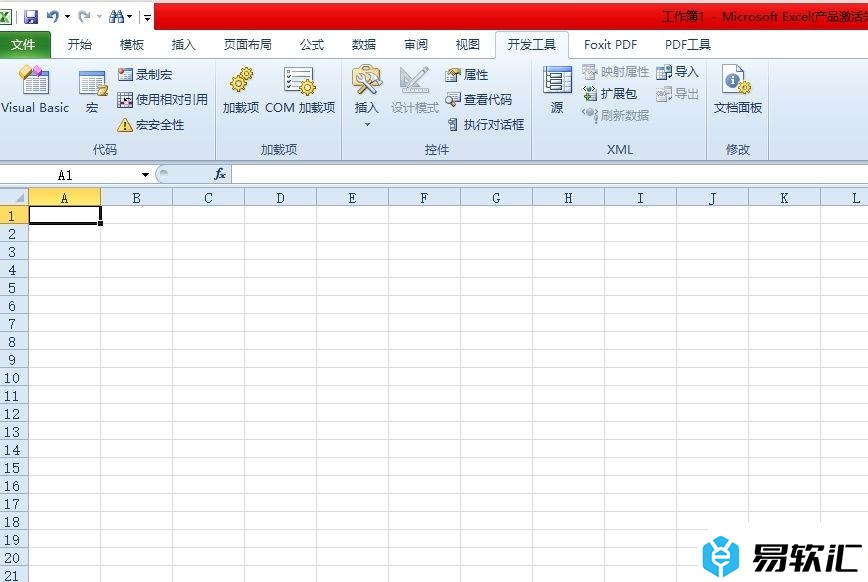
方法步骤
1.用户在电脑上打开excel软件,并来到表格文件的编辑页面上来进行设置
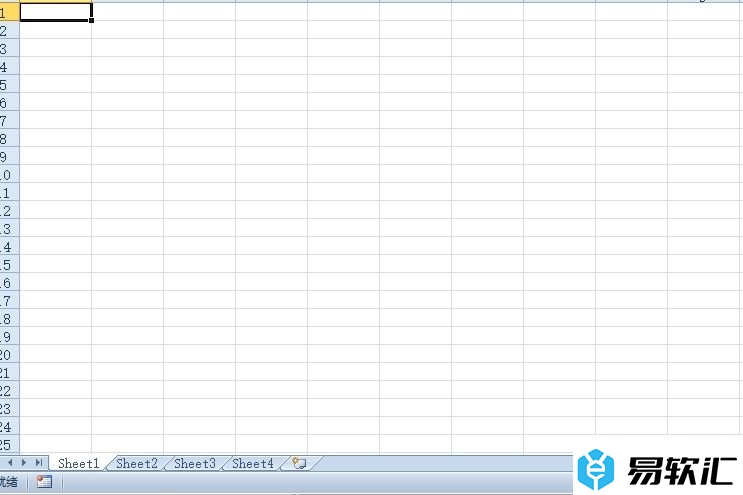
2.接着在页面底部用鼠标右键点击sheet1,在弹出来的右键菜单中,用户选择其中的重命名选项
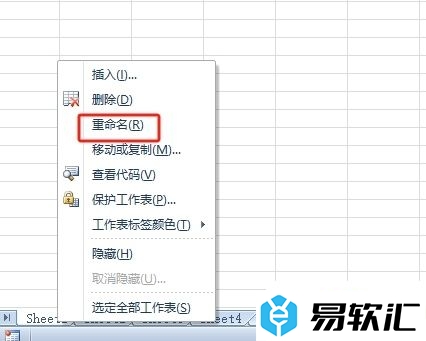
3.完成上述操作后,用户就可以在原工作表名称上输入新名字内容,如图所示
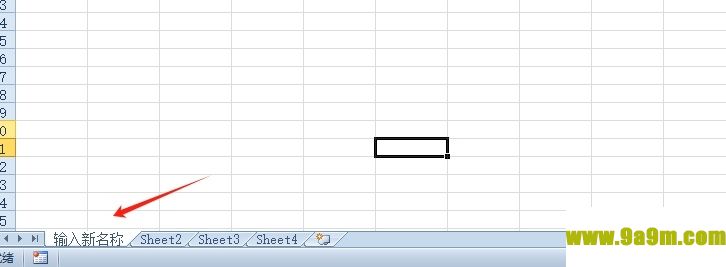
4.这时用户还可以重复操作,以此来重命名剩余的工作表名称了
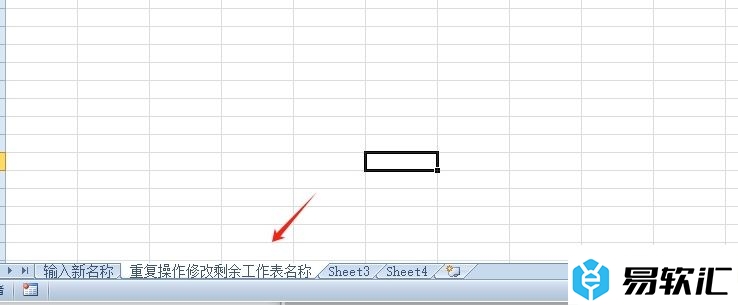
以上就是小编对用户提出问题整理出来的方法步骤,用户从中知道了大致的操作过程为右击sheet1工作表-点击重命名-输入新名称这几步,方法通俗易懂,因此遇到同样问题的用户就可以跟着小编的教程操作试试看。






